windows8中怎么设置按流量计费的宽带连接(适用于无线网络连接)
摘要:1、桌面下单击右下角的网络图标。参见下图2、右键正在连接的无线网络。参见下图3、在弹出菜单里单机选择“设为按流量计费的连接&rd...
1、桌面下单击右下角的网络图标。参见下图
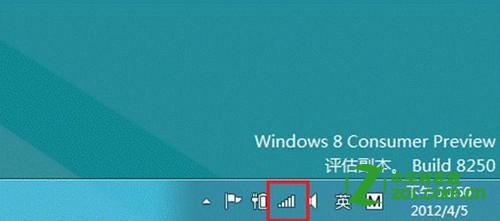
2、右键正在连接的无线网络。参见下图
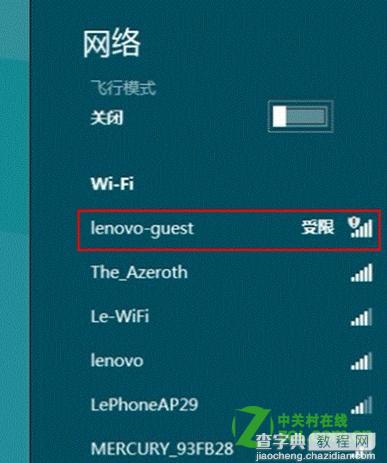
3、在弹出菜单里单机选择“设为按流量计费的连接”。参见下图
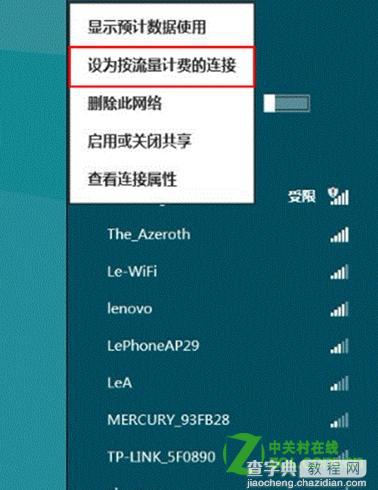
4、然后单机选择“显示预计数据使用”。参见下图
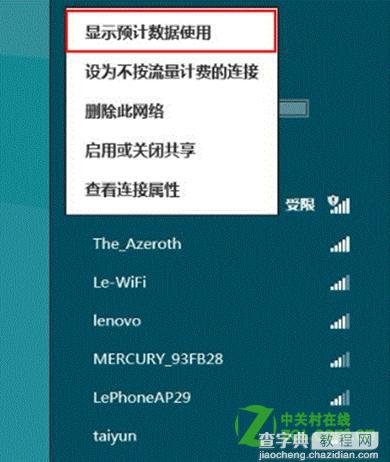
5、正在连接的无线网络下会显示出您已经连接的时间与网络流量。参见下图
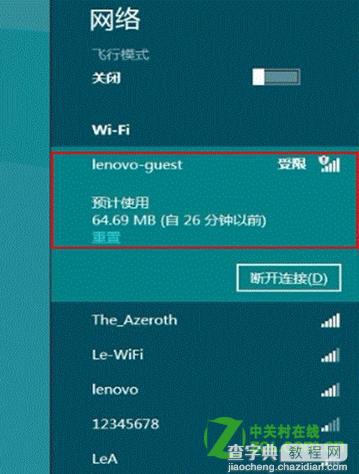
备注:
此方案仅适用于无线网络连接。
【windows8中怎么设置按流量计费的宽带连接(适用于无线网络连接)】相关文章:
★ windows7怎么激活 windows7旗舰版激活密钥教程
★ windows7系统下给WORD2010设置打开密码的方法
★ Win10系统怎么快速查看电脑正在连接使用的wifi无线的密码是多少
